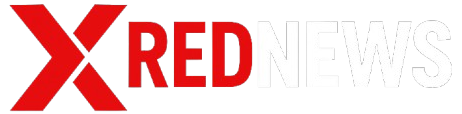Windows 11 यूजर्स को ब्लूटूथ कनेक्टिविटी में दिक्कत का सामना करना पड़ रहा है. इस वजह से माउट पेयरिंग से लेकर हेडफोन में ऑडियो प्लेबैक तक में परेशानी हो रही है. अगर आप भी ऐसी किसी प्रॉब्लम का सामना कर रहे हैं तो घबराने की जरूरत नहीं है और न ही लैपटॉप को लेकर सर्विस सेंटर जाने की. कुछ आसान तरीकों से इस प्रॉब्लम का समाधान किया जा सकता है. आजम हम आपको इन्हीं तरीकों के बारे में बताने जा रहे हैं.
ऑटोमैटेड ट्रबलशूटर
ब्लूटूथ से जुड़ी दिक्कत आने पर माइक्रोसॉफ्ट ऑटोमैटेड ब्लूटूथ ट्रबलशूटर का सहारा लेने की सलाह देती है. गेट हेल्प ऐप में जाकर इस टूल को यूज किया जा सकता है. यह टूल अपने आप डायग्नोस्टिक रन कर ब्लूटूथ से जुड़ी अधिकतर परेशानियां दूर कर देगा.
ब्लूटूथ कंपेटिबिलिटी
अगर आप नया डिवाइस सेटअप कर रहे हैं और इसमें ब्लूटूथ का ऑप्शन नहीं दिख रहा तो सबसे पहले कंपेटिबिलिटी चेक करें. यह चेक करना न भूलें कि आपका डिवाइस ब्लूटूथ के सपोर्ट कर रहा है या नहीं. कई डिवाइस में ब्लूटूथ हार्डवेयर नहीं होता है.
ब्लूटूथ ऑन करना न भूलें
यह भले ही बेसिक और सबसे जरूरी स्टेप है, लेकिन कई बार लोग इसे भी भूल जाते हैं. इसलिए सबसे पहले अपने डिवाइस का ब्लूटूथ ऑन कर लें और इसके बाद पेयर करने की कोशिश करें.
ब्लूटूथ डिवाइस को चेक करें
यह सुनिश्चित कर लें कि कि आपका ब्लूटूथ डिवाइस एक्टिव और आपके पीसी या लैपटॉप की रेंज में है. अगर इसे कनेक्ट होने में दिक्कत आ रही है तो डिवाइस को रिस्टार्ट करें और फिर से पेयर करने की कोशिश करें.
ब्लूटूथ डिस्कवरी सेटिंग बदलें
अगर डिवाइस लिस्ट में ब्लूटूथ डिवाइस न दिखें तो डिस्कवरी सेटिंग बदलने की जरूरत है. इसके लिए सेटिंग में जाकर ब्लूटूथ और डिवाइस पर क्लिक करें. इसके बाद डिवाइस पर क्लिक करें, जहां पर आपको डिवाइस सेटिंग दिख जाएगी. यहां डिफॉल्ट या एडवांस में से अपनी मर्जी की सेटिंग चुन लें.
ये भी पढ़ें-
अब YouTube शॉर्ट्स पर भी आ गया इंस्टाग्राम वाला फीचर, यूजर्स को होगा यह फायदा